許多人在準備好購買新手機之前就用完了 iPhone 上的存儲空間。對於這些人中的大多數人來說,是他們的照片佔用了過多的存儲空間。使用 iCloud 可以幫助您節省 iPhone 上的一些空間,但您可能仍需要將照片僅存儲在 iCloud 上,然後將它們從手機上取下來。
在本文中,我們將告訴您如何可以安全地將您的照片保存到 iCloud,同時從您的設備中刪除它們。要將照片保存到 iCloud,您應該使用 Apple ID 登錄並在 iPhone 上使用 iCloud 。
如何從 iPhone 中刪除照片,保存在 iCloud 中
如果您使用 iCloud 並在 iPhone 和 iCloud 之間同步照片,您可能會在從 iPhone 中刪除照片時看到以下消息:“這張照片將從您所有設備上的 iCloud 照片中刪除。”
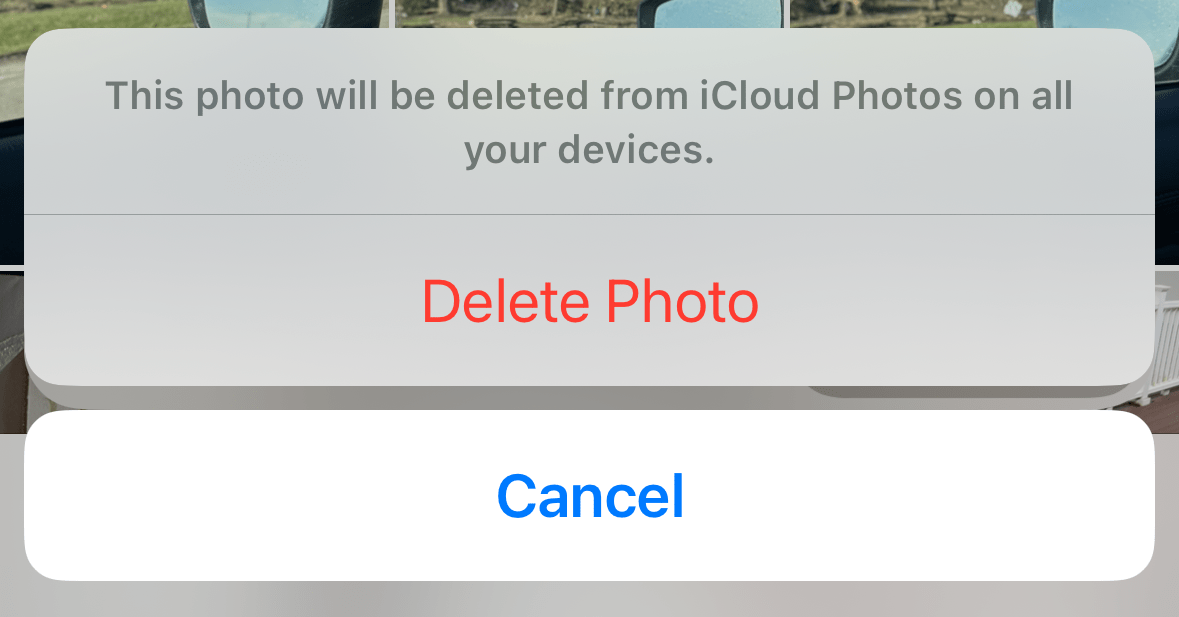
所以你知道如果你從你的 iPhone 中刪除了東西,它們也會從 iCloud 中刪除——除非你確定它們不會’不是。
首先,我們將稍微解釋一下 iCloud 和您的 iPhone 如何同步照片。
iPhone 和 iCloud 照片同步
默認情況下,您的 iPhone 會將照片與 iCloud 同步。這意味著您 iPhone 上的照片與 iCloud 中的照片相同,無論它們是否是在您的 iPhone 上拍攝的。有一項稱為優化 iPhone 存儲 的功能可以幫助節省 iPhone 上的空間。如果啟用此功能,當您的 iPhone 存儲空間不足時,您的全分辨率照片和視頻將保留在 iCloud 中,而較小的版本將保留在您的 iPhone 上。要打開優化 iPhone 存儲空間,請打開設置應用並點按照片。 選擇優化 iPhone 存儲空間。
iCloud 存儲空間
iCloud 的一個好處是,如果需要,您可以切換到更大的存儲空間計劃(而您的 iPhone 存儲空間是固定的)。要了解如何獲得更多 iCloud 存儲空間,請參閱:
如何停止在 iPhone 和 iCloud 之間同步照片
要從 iPhone 而不是從 iCloud 中刪除某些內容,您需要禁用兩者之間的同步。幸運的是,您可以僅禁用照片同步,而仍然讓其他內容同步。這樣,您仍然可以擁有 iCloud 備份等。
在您禁用 iPhone 和 iCloud 之間的照片同步後,您可以期待以下內容:
您所有的舊照片(在您停止同步之前拍攝的) ) 將保留在 iCloud 中,即使您將它們從 iPhone 中刪除也是如此。您拍攝的任何新照片或視頻都只會保存在您的 iPhone 上。
在 iPhone 上關閉 iCloud 照片同步
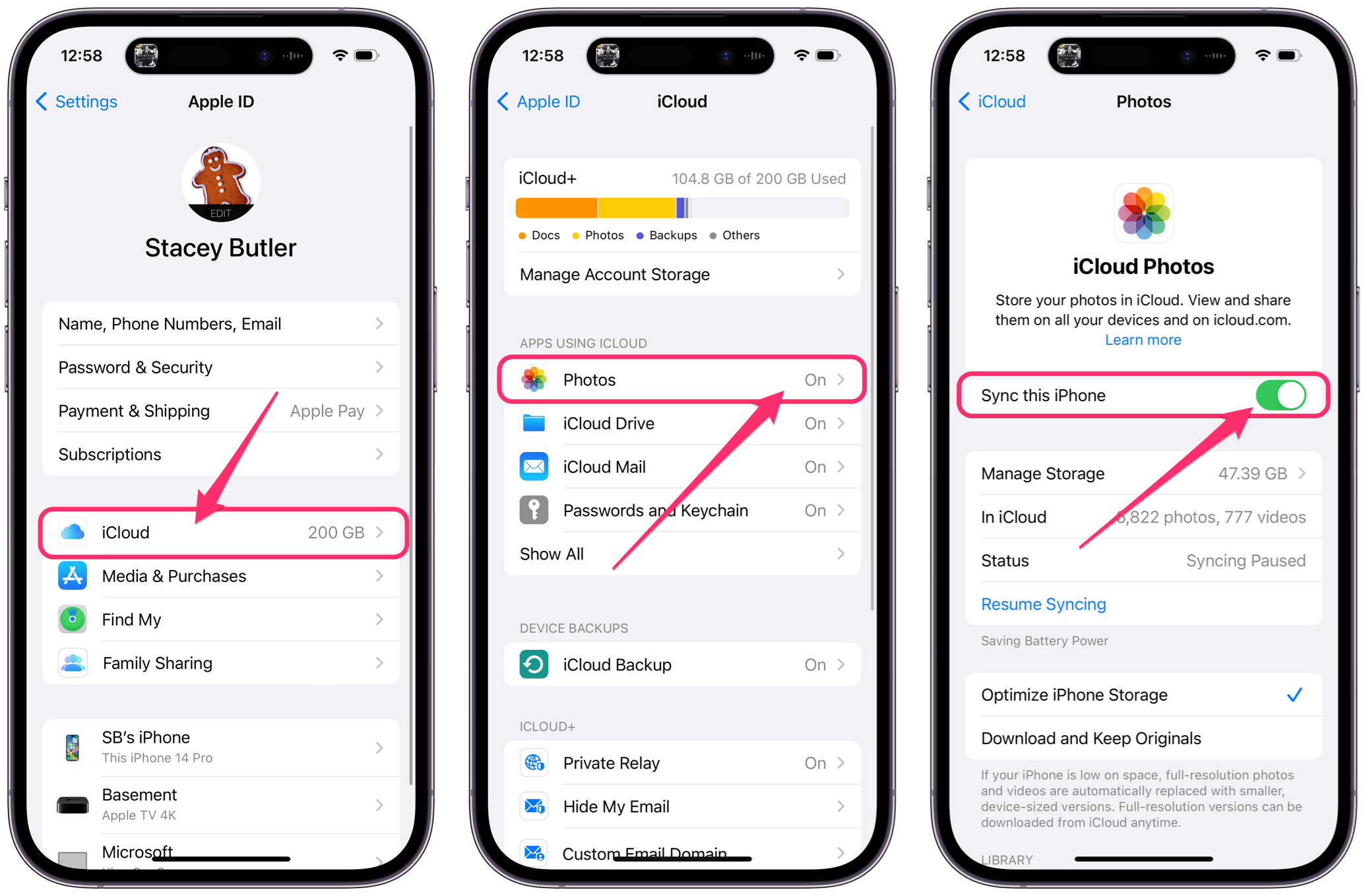 打開設置應用,然後點擊頂部的 Apple ID。點擊 iCloud。在使用 iCloud 的應用下,點按照片。切換同步此 iPhone 旁邊的開關。現在,您在 iPhone 上刪除的照片將保留在 iCloud 中。您拍攝的任何新照片都只會存儲在您的 iPhone 上,因此如果您刪除它們,它們就會消失。
打開設置應用,然後點擊頂部的 Apple ID。點擊 iCloud。在使用 iCloud 的應用下,點按照片。切換同步此 iPhone 旁邊的開關。現在,您在 iPhone 上刪除的照片將保留在 iCloud 中。您拍攝的任何新照片都只會存儲在您的 iPhone 上,因此如果您刪除它們,它們就會消失。
其他注意事項
在停止與 iCloud 同步後保存你的新 iPhone 照片
你可以完全 使用 Finder 或 iTunes 將您的 iPhone 備份到您的 Mac 或 PC。不時這樣做是個好主意,尤其是當您沒有將所有內容同步到 iCloud 時。如果您停止同步您的照片,您可以手動將它們傳輸到您的 Mac 或 PC。對於 Mac:使用合適的 USB 數據線將 iPhone 連接到 Mac。在 Mac 上打開照片應用。解鎖您的 iPhone,如有必要,請在兩台設備上點擊/點按信任。在 Mac 上“照片”窗口的頂部,您應該會看到“導入所選內容”或“全部導入”選項。如果您想將所有 iPhone 照片保存到 Mac,請點擊全部導入。如果您的 Mac 將照片與 iCloud 同步,您較新的 iPhone 照片也會保存在 iCloud 中。
停止照片與 iCloud 同步的替代方案
如果您的 iPhone 存儲空間不足,您可以嘗試通過轉到設置 > 常規 >iPhone 存儲空間。您將看到有關釋放空間的建議,例如卸載未使用的應用程序。您還可以點擊列出的應用程序以刪除應用程序或從該應用程序中刪除某些內容。請參閱照片上的感嘆號;如何修復 iPhone 上的磁盤空間不足,了解有關釋放 iPhone 空間的更多提示。
相關文章